photoshop怎样添加脸部饰物
1、首先打开一个美女的图片到ps,打开方法很多,一般是按组合键ctrl+o就可以打开一个图片。

2、在左边的工具栏中找到矩形工具,右键单击矩形工具,就弹出一个右键菜单,我们选择自定义形状工具。

3、在ps界面的上面就会出现自定义形状工具的属性栏,在属性栏中我们点击“形状”右边的黑色小箭头,如下图中红色箭头所示的位置。
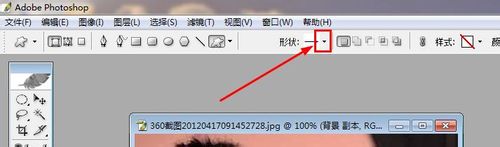
4、弹出一个下拉菜单,在这个菜单的右侧有一个小按钮,如下图中红色箭头所示,我们点击这个按钮就可以打开一个下拉菜单。
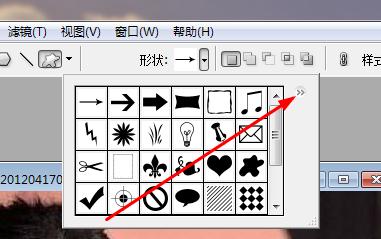
5、在打开的这个下拉菜单中,我们选择“装饰”,也就是红色箭头所示的位置,这一步的意思是呈现“装饰”分类下的图样。

6、弹出一个对话框,提示说“是否用装饰中的形状替换当前的形状”,我们点击“好”

7、这样我们可以看到这个预览框中的图形变成了别的样式。我们选择一个桃形。
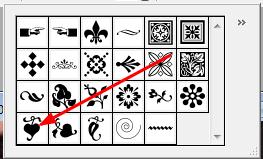
8、用鼠标在人物的脸部拖动,这样就可以画一个装饰的形状。
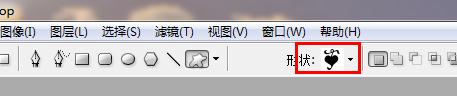

9、点击属性栏中的颜色属性,弹出颜色的设置对话框。
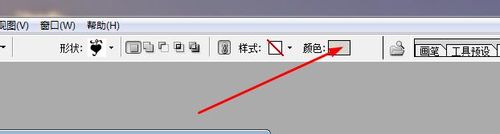
10、设置填充的颜色的参数为R:240;G:29;B:25;如下图所示。
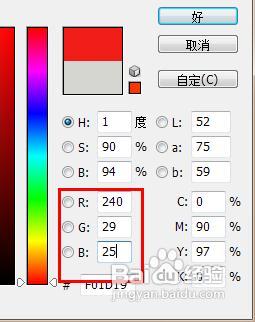
11、这就是我们刚刚画好的一个饰物。

12、在图层面板中,我们双击红色箭头所示的位置,也就是图层的缩略图。
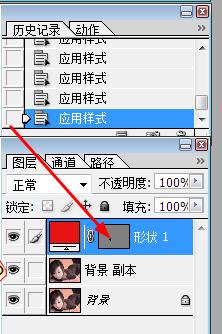
13、弹出了图层样式的对话框,我们在这个对话框中,勾选投影,并使投影高亮显示,设置不透明度为100%,距离、扩展、大小分别为5、3、5

14、接着勾选光泽选项,并使光泽选项高亮显示。设置混合模式为正片叠底,不透明度为35%,距离和大小分别为11和14.

15、接着勾选投影选项,使投影选项高亮显示,设置距离扩展和大小分别为:2、6、1.不透明度为90%。然后点击好。

16、这是最后的效果图了。
